Der er dage, hvor du ikke kan nå dine OneNote-filer, fordi appen venter på, at en anden enhed er færdig med at uploade dine noter. Når det sker, kan du ikke gøre noget med disse sider. Lad os se, hvordan du kan låse op for denne situation.
Onenote venter på, at en anden enhed uploader dine noter
Brug OneNote Online
Som en hurtig løsning skal du starte din browser og logge ind på din OneNote-konto. Tjek, om du kan få adgang til dine noter fra webversionen af OneNote. Vigtigst af alt, tjek, om du kan gøre, hvad du vil med disse noter.
Derudover, hvis du er forbundet til OneNote på en anden enhed, skal du gå videre og logge ud fra den pågældende enhed. Hvis du bruger din OneNote-konto på to enheder, kan visse sektioner nogle gange sidde fast i en synkroniseringsløkke.
Reparer og nulstil appen
Hvis specifikke installationsfiler blev beskadiget, kan du hurtigt reparere eller nulstille din OneNote-app. Måske fungerer selve appen ikke korrekt og har brug for mere tid til at uploade dine noter.
- Naviger til Indstillinger → Apps og funktioner.
- Vælg OneNote og klik på Avancerede indstillinger.
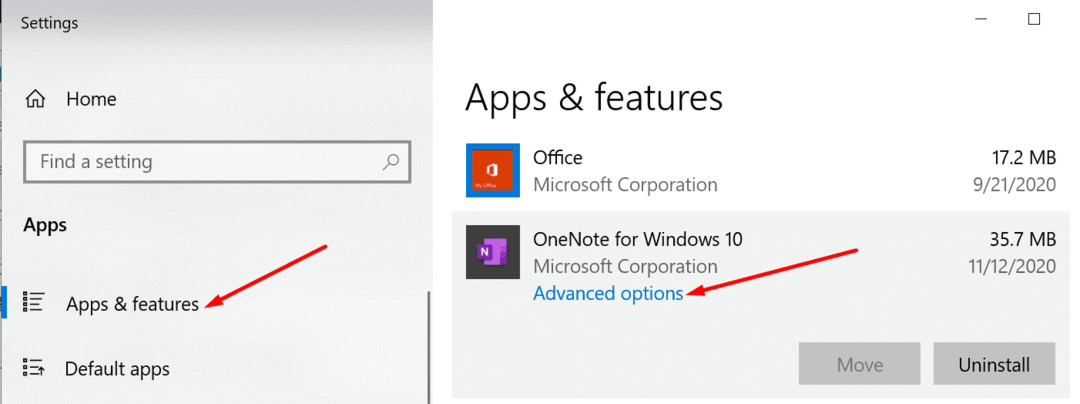
- Vælg derefter Reparation mulighed og kontroller, om problemet er væk.

- Hvis det fortsætter, skal du klikke på Nulstil knappen for at nulstille din OneNote-app.
Tjek desuden, om der er en nyere OneNote-appversion, og opdater appen. Glem ikke at opdatere din Windows 10-version også. Installation af de seneste opdateringer løser ofte disse slags fejl.
Opret en ny sektion
Hvis du eller en anden bruger kan få adgang til den problematiske sektion, skal du kopiere indholdet og indsætte det i et nyt område. Tryk derefter på Shift+F9 for at synkronisere din notesbog manuelt. Tjek, om der vises en statuslinje på skærmen, og vent på, at den er færdig. Du kan derefter slette den gamle sektion og genoptage arbejdet med den nye.
Yderligere løsninger
Hvis fejlen fortsætter, skal du rydde din bærbare papirkurv. Klik på Historie fanen, og vælg Notebook papirkurv. Slet det problematiske afsnit og kontroller resultaterne.
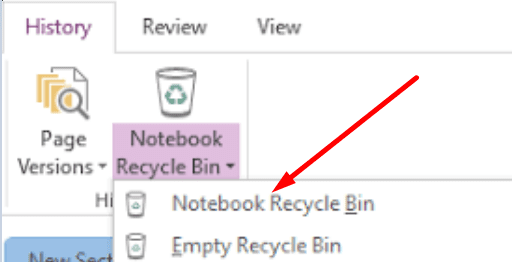
Hvis du bruger en VPN, skal du deaktivere værktøjet og kontrollere, om du stadig skal vente, indtil en anden enhed er færdig med at uploade noterne. Hvis du bruger en arbejds- eller skolekonto, der administreres af en it-administrator, skal du kontakte dem for yderligere at hjælpe dig med din bekymring. Der kan være et tilladelsesproblem med din konto.
Konklusion
For at opsummere, hvis OneNote venter på, at en anden enhed uploader dine noter, skal du kontrollere, om du kan få adgang til indholdet på en anden enhed. Hvis du kan, kopier og indsæt noterne i en ny sektion. Hvis intet virkede, skal du reparere eller nulstille din OneNote-app.
Hvor mange gange er du stødt på denne OneNote-fejl? Formåede du at rette det hver gang? Del dine tanker i kommentarerne nedenfor.